目次
このチュートリアルでは、Windows 10、8、または7のOSでプログラムを実行しようとしたときに発生する "MSVCR120.dll was not found" と "MSVCP140.DLL was not found" エラーを修正する手順について説明します。
詳細: Visual Studioを必要とするアプリケーションを実行しようとすると、「Application.exe - System Error: The code execution cannot proceed because MSVCR120.dll was not found. Program Reinstalling may fix this problem」というエラーが表示されます。

修正方法:MSVCR120.dll または MSVCP140.DLL is Missing/Not Found.
システムエラー「MSVCR120.dllが見つからないため、コードの実行を続行できません」または「MSVCP140.DLLが見つかりません」は、マシンにVisual Studio 2013がインストールされていないために発生します。 そこで、上記のエラーが発生した場合、「Visual C++ Redistributable Packages for Visual Studio 2013」のインストールを進めてください。 これを行うには、次のようにします。
1. 以下のリンクに移動し、クリックしてください。 ダウンロード .
- Visual C++ 再頒布可能パッケージ(Visual Studio 2013用
2. 次の画面では けんび その vcredist_x64.exe & vcredist_x86.exe をクリックします。 次のページ
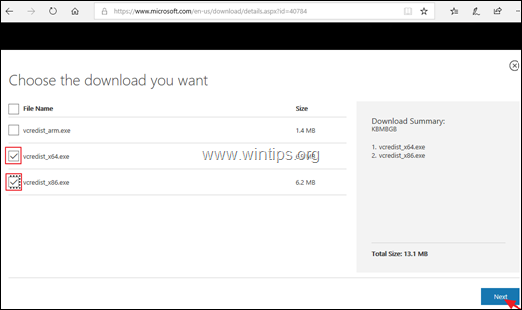
3.保存する の2つのファイルをコンピュータに保存します。
4. ダウンロードが完了したら...
a. 両方インストールする ダウンロードしたファイル("vcredist_x86.exe" と "vcredist_x64.exe" )をお持ちの場合。 64ビット版Windows または
b. インストールのみ vcredist_x86.exe "をお持ちの場合。 32ビットWindows版 .
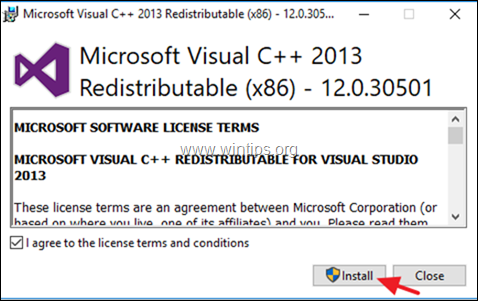
5. インストールが完了したら、プログラムを実行すると、"MSVCR120.dll Was Not Found" または "MSVCP140.DLL was not found" というエラーが解決されます。
以上です!このガイドが役に立ったかどうか、あなたの経験についてコメントを残してください。 他の人のために、このガイドを「いいね!」と「シェア」してください。

アンディ・デイビス
Windows に関するシステム管理者のブログ





